מנהל הקבצים ב Dreamweaver
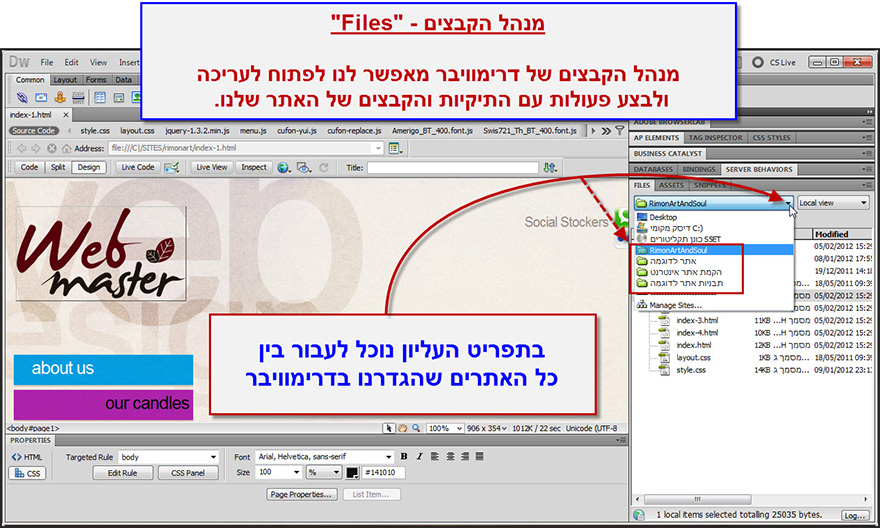
מנהל הקבצים בדרימוויבר הינו כלי ייעודי לעריכת וניהול הקבצים והתיקיות של האתר שלנו.
מתוך התפריט העליון נוכל לעבור בין האתרים השונים אותם הגדרנו עבור Dreamweaver, כפי שלמדנו במדריך על ניהול האתרים בדרימוויבר.
לאחר שבחרנו באתר אחד מתוך הרשימה, יוצגו בחלון מנהל הקבצים כל התיקיות והקבצים המצויים באותו האתר.
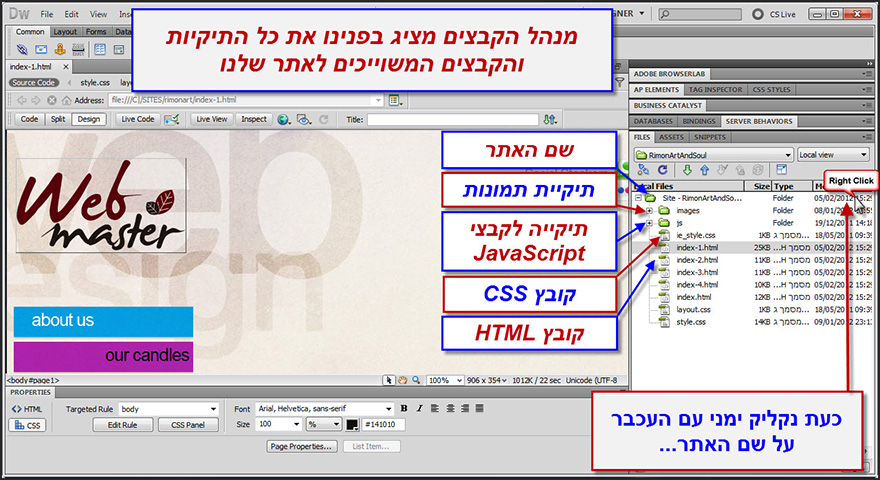
כעת נקליק ימני בעכבר על שם האתר.
נפתח בפנינו תפריט, דרכו נוכל לבצע פעולות רבות על קבצי ותיקיות האתר, דוגמת יצירת תיקיה חדשה, יצירת קובץ חדש ועוד.

לעתים נרצה לשנות את שמו של קובץ מסוים באתר. בשינוי שמו של קובץ, תיקיה, או מיקומם של אחד מהם באתר, יהיה עלינו לשנות בהתאם את הקוד באתר המקשר פעולות שונות לאותו הקובץ, על מנת שהקוד יוכל למצוא אותו גם לאחר השינוי.
דרימוויבר מאפשרת לנו לבצע את השינויים הללו בקוד האתר באופן אוטומאטי. נבצע זאת בצורה זו:
1. נקליק פעמיים על אחד הקבצים באתר, במרווח של כחצי שניה בין ההקלקות.
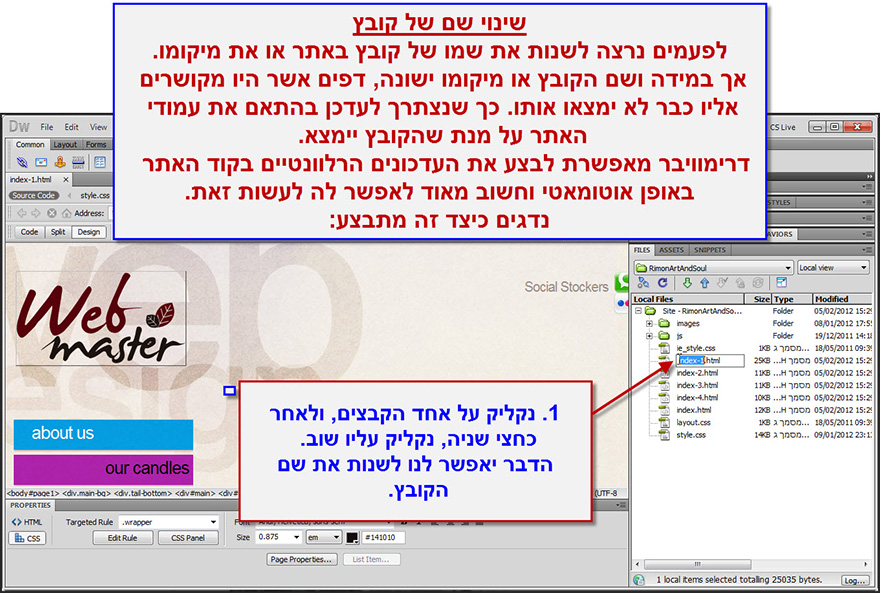
2. נשנה את שם הקובץ ונקליד Enter.
3. דרימוויבר תקפיץ לנו הודעה, בה היא מודיעה לנו באילו קבצים באתר ישנם קישורים לאותו הקובץ שאת שמו אנו משנים. יתאפשר לנו בשלב זה להקליק על Update על מנת שהקוד באותם הקבצים יעודכן באופן אוטומאטי בהתאם לשינוי שביצענו לשם הקובץ. נקליק על Update.
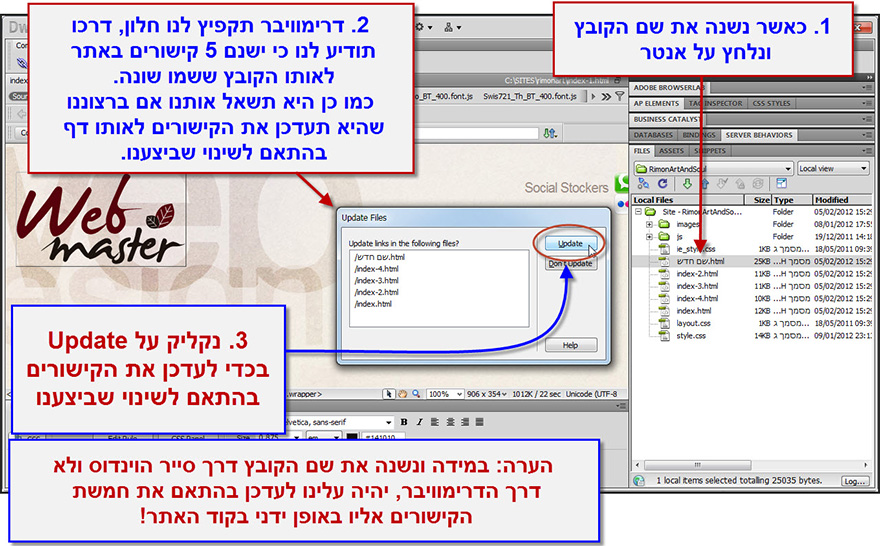
חשוב לזכור – במידה ונשנה את שם הקובץ דרך סייר הקבצים של חלונות, מחוץ לתוכנת הדרימוויבר, התוכנה לא תוכל לבצע את השינויים הרלוונטיים באופן אוטומאטי ויהיה עלינו לבצעם באופן ידני.
בנוסף לשינוי השמות, נוכל להעביר בגרירה קבצים ממיקום אחד לשני באתר שלנו, בדיוק כפי שאנו עושים בסייר הקבצים של חלונות.
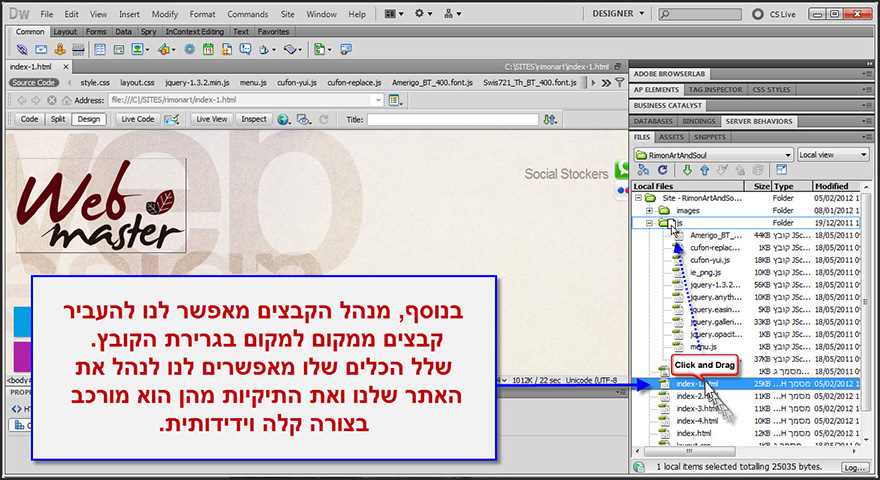
תוכן העניינים - הקדמה - הכנות לבניית האתר עם Dreanweaver
ממשק Dreamweaver
2. ארגון הסרגלים הצידיים ב Dreamweaver
3. סרגל המסמכים - Dreamweaver Document Toolbar
4. סרגל המאפיינים - Dreamweaver Propeties Inspector
הגדרות כלליות - התחלת העבודה עם Dreamweaver
6. חוקי כתיבת שמות לקבצים ב Draemweaver
7. יצירת מסמך חדש ב Dreamweaver
8. הגדרת אתר חדש ב Dreamweaver
9. ניהול האתרים שלנו ב Dreamweaver
10. מנהל הקבצים ב Dreamweaver
הוספה ועיצוב אובייקטים ב Dreamweaver





